在日常使用苹果手机的过程中,我们经常会遇到需要删除联系人号码的情况,有时候联系人太多,需要进行批量移除,但是又不知道怎么操作。不用担心iPhone提供了简单的方法来帮助我们删除联系人号码,让通讯录变得更加整洁和便于管理。接下来我们就来看看怎么在iPhone上进行批量移除联系人的操作步骤。
iPhone怎么批量移除联系人
具体步骤:
1.iphone批量删除联系人的方法其实不麻烦,我们先打开自己iphone手机的通讯录。点击联系人编辑的话是只能一个个删除的。所以我们必须用到iCloud设置的功能。
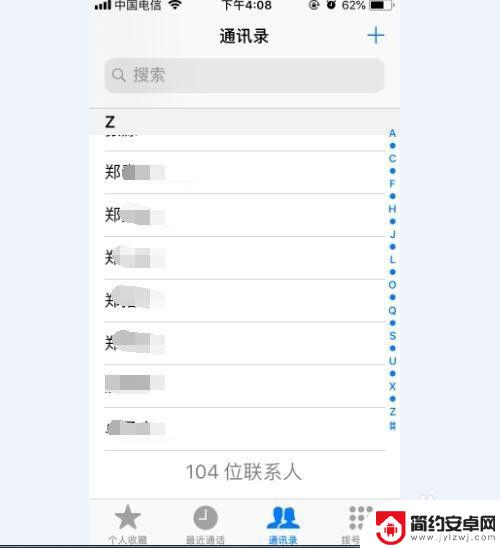
2.我们点击苹果手机的设置进入,然后再点击我们的Apple ID进入我们的个人信息页面。
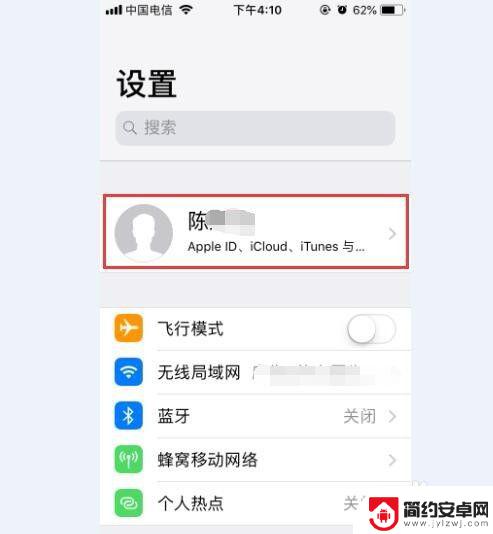
3.然后在Apple ID页面中找到icloud图标并点击进入,然后找到通讯录打开进行同步。
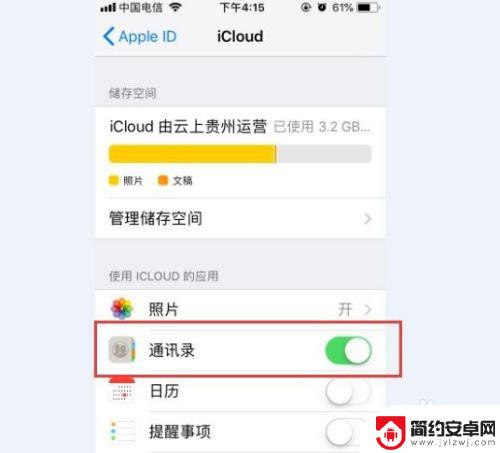
4.接下来我们使用我们的Apple ID登录网页版的iCloud,登录过程大家自己解决。
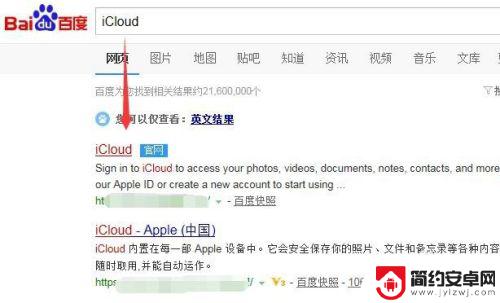
5.登录网页版的iCloud后,我们点击iCloud上面的通讯录图标进入。
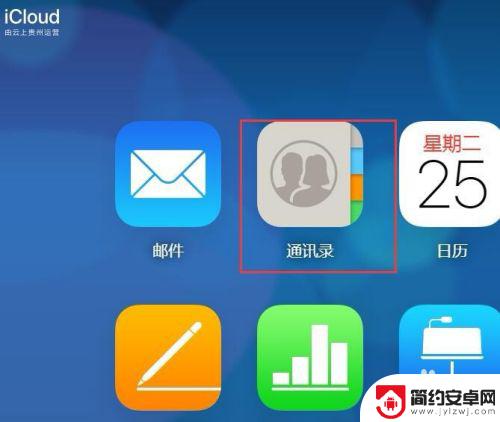
6.然后我们按住键盘CTRL建批量选择需要删除的联系人后,点击左下角的设置功能中的删除就可以了。这样就可以批量删除iphone上的联系人了。
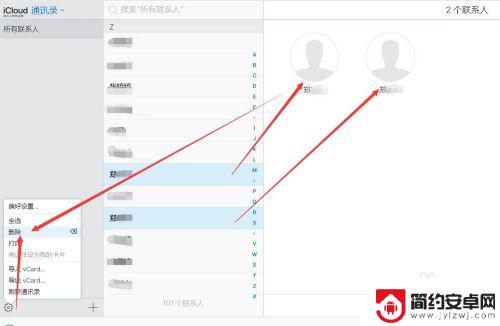
以上就是如何删除苹果手机联系人号码的全部内容,碰到同样情况的朋友们赶紧参照小编的方法来处理吧,希望能够对大家有所帮助。










